Utiliser Gmail hors ligne comme il est possible de le faire similairement avec Outlook pour ne citer que lui est désormais possible. Voici comment vous pouvez activer cette fonctionnalité et accéder à vos emails même lorsque vous n’avez pas de connexion internet.
Gmail hors connexion internet : comment ça marche ?
Concrètement, cette nouvelle fonctionnalité de Gmail permet à n’importe quelle personne dotée d’un compte Gmail de :
- Stocker ses emails sur son ordinateur pour pouvoir y accéder même en déplacement sans accès à internet (dans la limite de 19Go)
- Préparer des emails qui seront placés en « Boîte d’envoir » jusqu’à ce qu’une connexion internet soit retrouvée (à la manière d’Outlook)
Pour utiliser Gmail hors ligne, une fois la fonctionnalité activée (voir ci-dessous la procédure), il vous suffira de vous rendre sur l’ordinateur configuré et d’insérer https://mail.google.com/ dans la barre d’adresse de Chrome même lorsque vous ne disposerez pas d’accès à internet.
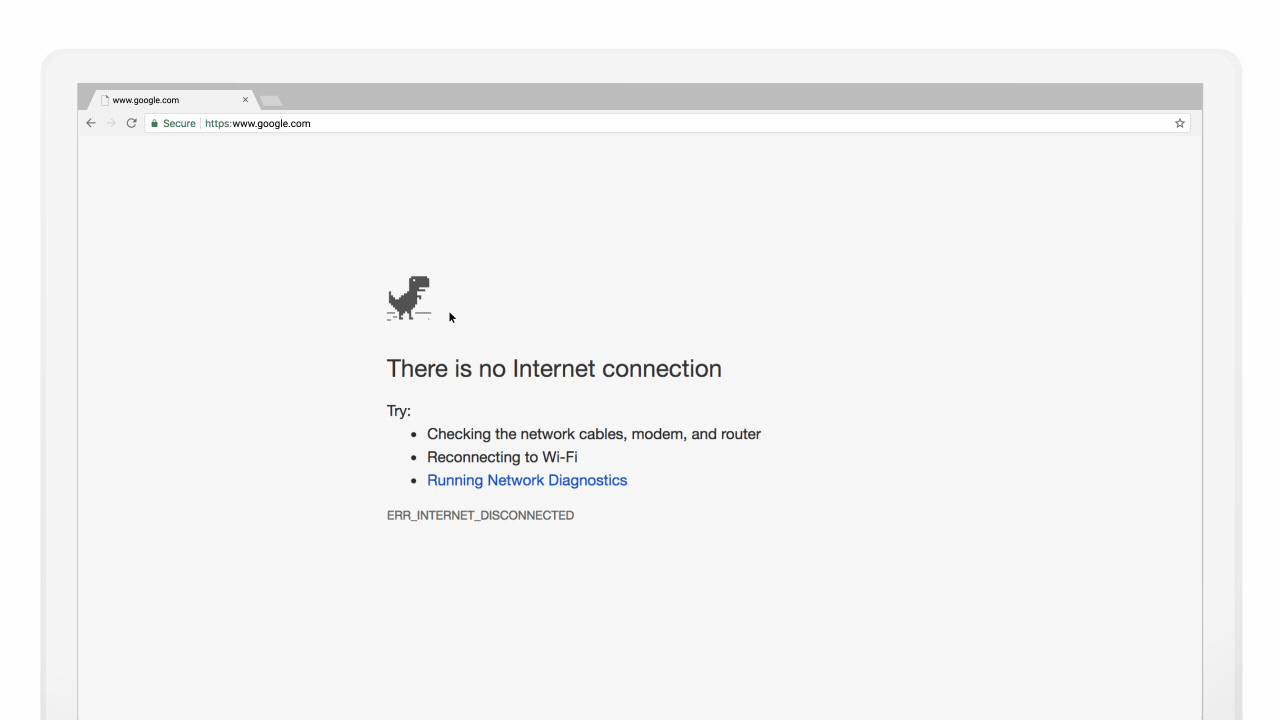
Aperçu du fonctionnement de Gmail offline
Comment activer Gmail offline (sans connexion internet) et commencer à l’utiliser ?
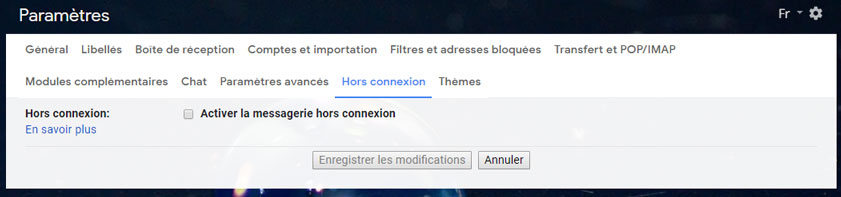
Cochez la case pour activer Gmail hors connexion
Pour activer la fonctionnalité Gmail hors-ligne, vous devez vous rendre sur votre ordinateur habituel de travail ou personnel (celui que vous utilisez le plus souvent s’il y en a plusieurs), vous connecter à votre compte, puis vous rendre à cette adresse (vous avez donc besoin d’internet pour activer cette fontionnalité).
Bien entendu, vous ne pouvez pas modifier les paramètres de votre messagerie Gmail si vous n’avez pas accès à internet… Si vous auriez aimé pouvoir l’activer depuis l’application mobile Gmail officielle (iOS ou Android), sachez que l’application ne permet pas à date cette option car cela nécessiterait un espace de stockage trop important (jusqu’à 19Go).

Une fois sur la page de paramètres Gmail dédiée au mode hors ligne, il vous suffira de cocher une case pour activer la fonctionnalité puis de choisir et configurer 3 options :
- La période jusqu’à laquelle vous souhaitez que Gmail remonte pour le stockage des emails (J-7, J-30 ou jusqu’à 3 mois d’historique) : bien sûr, Gmail ne stockera pas l’intégralité de votre boite de réception sur votre ordinateur donc vous ne pourrez pas accéder à de très anciens messages même si vous avez sélectionné l’option « 90 jours ».
- La possibilité d’afficher / télécharger ou non des pièces jointes lors de l’accès hors connexion
- La méthode de conservation des données Gmail hors connexion souhaitée après deconnexion de son compte Google (option que nous avons détaillé ci-après)
Une fois l’option Gmail Offline activée depuis votre ordinateur, Gmail vous demandera quelle action vous souhaitez enclencher une fois que vous avez terminé votre utilisation de Gmail offline sur votre ordinateur :
1- Conserver les données hors connexion sur mon ordinateur : nous vous recommandons cette option sur votre PC de bureau ou votre ordinateur personnel même si ce n’est pas l’option la plus sécurisée.
Les données stockées sur votre appareil ne seront pas supprimées lorsque vous vous déconnecterez de votre compte Google ou lorsque vous modifierez votre mot de passe. Pour supprimer de votre appareil les données du compte, désactivez la messagerie hors connexion et enregistrez les modifications.
2- Supprimer les données hors connexion de mon ordinateur : nous vous recomandons cette option plus sécurisée si vous changez souvent d’ordinateur et accédez souvent à vos emails en mode hors connexion.
Concrètement, lorsque vous vous reconnecterez à Gmail, vous devrez resynchroniser vos données avec votre ordinateur. La resynchronisation de la boîte aux lettres peut prendre quelques heures pendant lesquelles vous pourrez rencontrer des problèmes de lenteur dans Gmail.
Avertissement : Gmail offline n’est pas recommandé aux appareils partagés !
Le mode hors connexion n’est pas recommandé pour les appareils partagés car les e-mails sont conservés sur cet ordinateur tant que la messagerie hors connexion Gmail est activée, n’importe quel utilisateur mal intentionné pourrait ainsi les récupérer et se servir de ces données.
Comment désactiver et désinstaller Gmail hors connexion ?
Voici comment supprimer les données hors connexion de Gmail stockées sur votre ordinateur :
Étape 1 : supprimez tous les cookies
- Ouvrez Google Chrome depuis l’ordinateur et la session qui utilise cette fonctionnalité.
- Renseignez chrome://settings/clearBrowserData?search=confi dans votre barre d’adresse web
- Puis supprimez tous les cookies en cliquant sur « Effacer les données«
Étape 2 : Désactiver Gmail hors connexion
Et voilà, vos données seront automatiquement supprimées.
Vous souhaitez recevoir nos meilleurs articles ?
